Jak snížit hlasitost na Apple TV
Co vědět
- Na ovladači Siri nebo Apple TV Remote: Stiskněte snížení hlasitosti (-) tlačítko pro snížení a zvýšení hlasitosti (+) zvýšit hlasitost.
- Na iPhone: Otevřít Kontrolní centrum > Dálkový > vyberte Apple TV, použijte tlačítka hlasitosti. Funguje pouze s HDMI-CEC.
- Starší dálkové ovladače Apple nemají tlačítka hlasitosti, takže musíte použít dálkové ovládání televizoru.
Tento článek vysvětluje, jak snížit hlasitost na Apple TV, včetně toho, jak upravit hlasitost Apple TV bez dálkového ovládání.
Jak upravit hlasitost na Apple TV
Existuje několik způsobů, jak snížit hlasitost na Apple TV, ale dostupné způsoby budou záviset na typu dálkového ovladače Apple TV, který máte.
- Apple Remote (bílé nebo hliníkové): Pokud máte tento typ dálkového ovládání, musíte použít dálkové ovládání televizoru, pokud chcete snížit hlasitost.
- Siri Remote nebo Apple TV Remote (černé nebo hliníkové): Můžete stisknout snížit hlasitost (-) tlačítko pro snížení hlasitosti.
-
Ovládací centrum na iPhone: Hlasitost můžete ovládat prostřednictvím Ovládacího centra, ale pouze pokud je vaše Apple TV připojena k TV, přijímačnebo soundbar který podporuje ovládání hlasitosti HDMI-CEC. V opačném případě budete muset použít dálkové ovládání televizoru.
Pokud máte černý nebo hliníkový dálkový ovladač Siri nebo Apple TV a Apple TV 4K nebo Apple TV HD a dálkový ovladač neztlumí hlasitost, možná jej budete muset nastavit ručně. Pokyny pro ruční nastavení dálkového ovládání jsou uvedeny v další části.
Jak ovládat hlasitost TV pomocí Apple TV Remote
Starší dálkové ovladače Apple TV nebyly dodávány s ovládáním hlasitosti, ale ovládání hlasitosti bylo zahrnuto od představení první generace dálkového ovladače Siri. Tato tlačítka jsou navržena pro ovládání hlasitosti na vašem televizoru, což je možné díky dálkovému ovládání včetně IR vysílač. Konfigurace obvykle probíhá automaticky za scénou, ale pokud zjistíte, že nemůžete ovládat hlasitost, můžete také nakonfigurovat dálkové ovládání ručně.
To vyžaduje Apple TV (4. generace) nebo novější, Apple TV HD nebo Apple TV 4K a Siri Remote.
Zde je návod, jak ovládat hlasitost TV pomocí dálkového ovladače Apple TV:
-
Zatlačte na snížit hlasitost (-) nebo zvýšení hlasitosti (+) tlačítka na dálkovém ovládání, abyste zjistili, zda fungují.
Pokud ovládání hlasitosti funguje, máte hotovo. Pokud ne, přejděte k dalšímu kroku a nastavte dálkové ovládání ručně. K dokončení tohoto procesu budete potřebovat dálkový ovladač pro váš televizor, přijímač nebo soundbar.
-
OTEVŘENO Nastavení na vaší Apple TV.
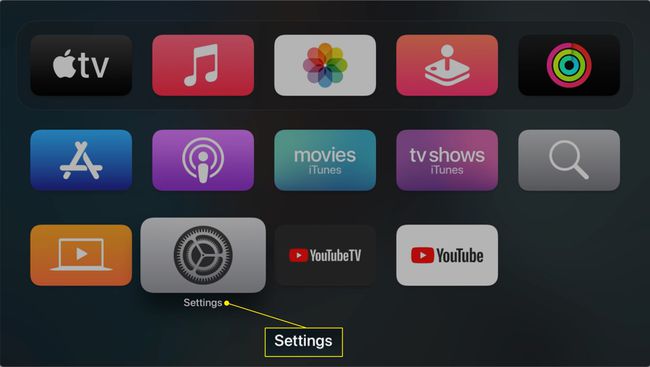
-
Vybrat Dálkové ovladače a zařízení.
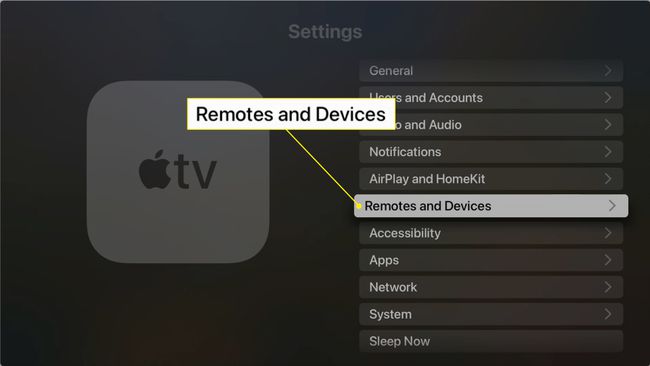
-
Vybrat Ovládání hlasitosti.
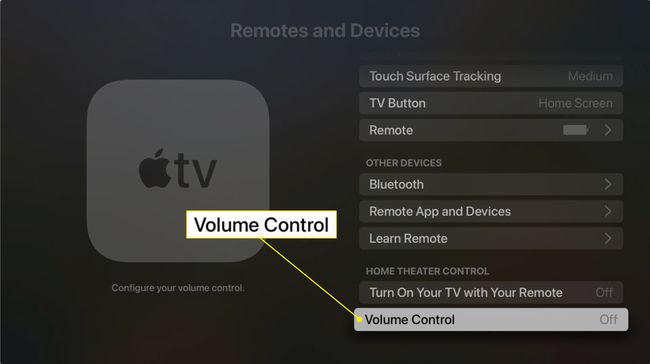
-
Vybrat Naučte se nové zařízení.
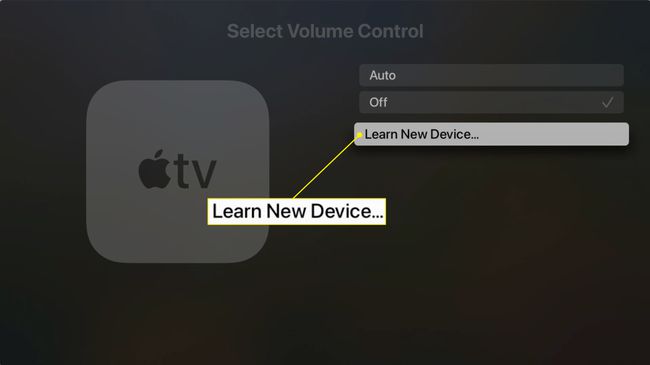
-
Podle pokynů na obrazovce dokončete nastavení dálkového ovladače pro práci s televizorem.
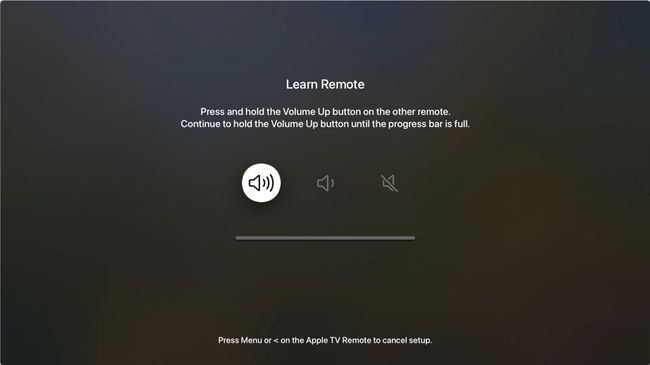
Aby ovladače hlasitosti fungovaly, musí mít váš dálkový ovladač volný přístup k IR přijímači na vašem televizoru.
Jak snížit hlasitost Apple TV na iPhone
Apple TV můžete ovládat prostřednictvím Kontrolní centrum na vašem iPhone, ale ztlumení hlasitosti je složitější problém. Protože váš telefon nemůže posílat signály přes IR vysílač, jako to dělá Apple TV Remote, musí se spoléhat na funkci zvanou HDMI-CEC.
HDMI-CEC je funkce, která umožňuje zařízení, jako je Apple TV, odesílat signály prostřednictvím rozhraní HDMI kabel upravit věci, jako je úroveň hlasitosti. Velmi málo televizorů má tuto funkci zabudovanou, ale mnoho AV přijímačů a soundbarů ano.
Pokud váš televizor podporuje HDMI-CEC nebo je vaše Apple TV připojena k přijímači nebo soundbaru, který jej podporuje, můžete použít tuto metodu ke snížení hlasitosti na vašem iPhone:
-
Otevři Kontrolní centrum.
Na iPhonu X a novějším přejeďte prstem dolů z pravého horního rohu obrazovky. Na iPhone SE, iPhone 8 a starším a na iPodu Touch přejeďte ze spodní části nahoru.
Klepněte na Dálkový ikona.
Klepněte Vyberte si televizi.
-
Vyberte si svůj Apple TV.
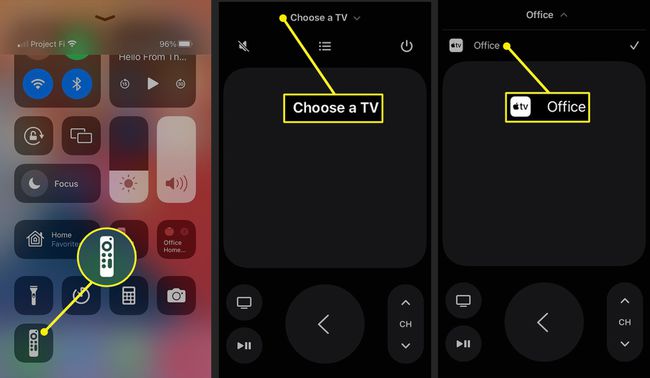
Zatlačte na fyzické snížit hlasitost tlačítko na iPhonu pro snížení hlasitosti na Apple TV.
FAQ
-
Proč mi nefunguje hlasitost Apple TV?
Ujistěte se, že hlasitost na vašem externím zvukovém zařízení nebo televizi není ztlumená. Poté odpojte a znovu připojte každý konec kabelu HDMI propojujícího televizi a Apple TV a restartujte zařízení Apple TV. Pokud máte stále problémy, přejděte na Nastavení > Video a zvuk > Audio výstup a ujistěte se, že je vybráno HDMI.
-
Má Apple TV regulaci hlasitosti?
Ano. Při sledování videa vyvolejte ovládací prvky přehrávání a vyberte Možnosti zvuku > Snížit hlasité zvuky. Chcete-li nastavit úroveň zvuku pro všechna videa, přejděte na Nastavení > Video a zvuk > Snížit hlasité zvuky.
-
Jak připojím AirPods k Apple TV?
Na připojte AirPods k Apple TV, otevřete pouzdro AirPods a poté stiskněte a podržte Párování dokud LED nezačne blikat bíle. Na Apple TV přejděte na Nastavení > Dálkové ovladače a zařízení > Bluetooth a vyberte si AirPods.
